こちらではWindows11で日没から朝までの間は夜間モードを有効にする方法をご紹介します、前回はご自分で時間を設定して夜間モードを自動で切り替える方法を「Windows11の夜間モードを時間帯で有効にするタイマー設定」でご紹介しましたが、今回はWindows11の夜間モードを日没から朝までの間に自動で切り替わるように設定してみたいと思います、太陽の沈んでいる時間帯に自動で夜間モードに切り替わってくれますので、時間をご自分で指定する必要が無いのが便利な点なのですが、この機能を使用するにはPCの位置情報の設定を行う必要がありますので、設定方法などを確認してみましょう。
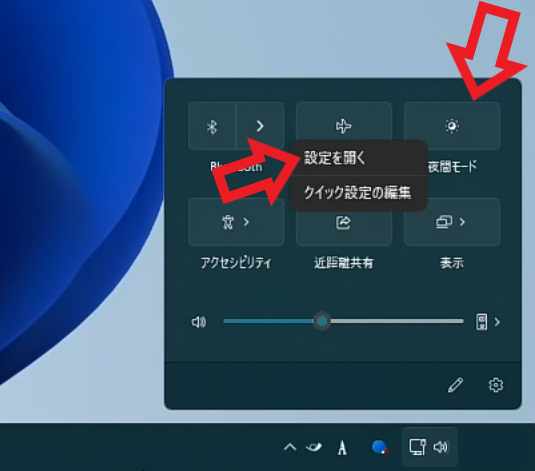
タスクバーのシステムトレイからクイック設定を開いてください、PC画面の右下のバッテリーやネットワークや音量のアイコンをクリックですね、クイック設定が開いたら「夜間モード」のボタンを右クリックします、メニューが表示されたら「設定を開く」をクリックしてください。
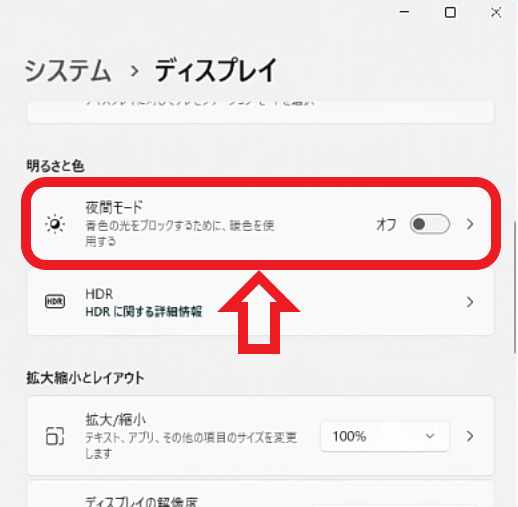
ディスプレイの設定画面が開きますので「夜間モード」の項目をクリックします、「オン-オフ」ボタン以外の場所をクリックですね。
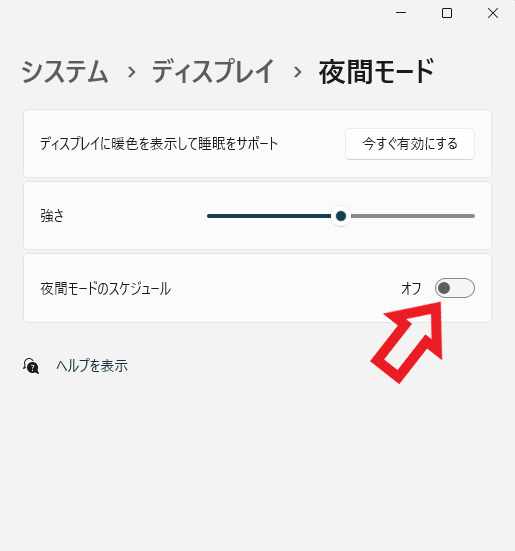
夜間モードの設定画面が開いたら「夜間モードのスケジュール」を「オン」に設定してください。
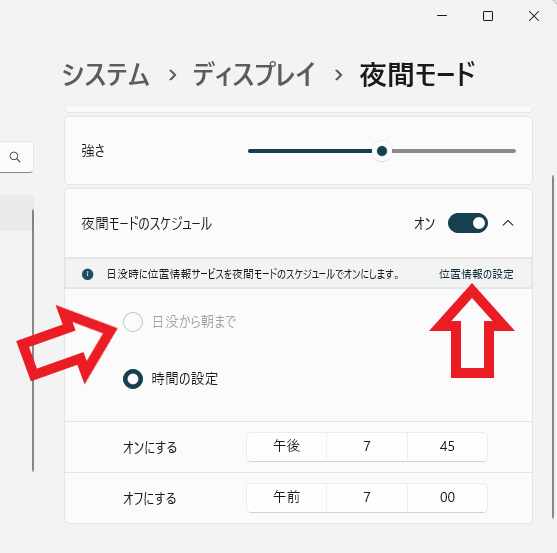
夜間モードのスケジュールで「日没から朝まで」をクリックしてチェックを付けると、日没から朝までの時間帯は自動で夜間モードに切り替える事が出来るのですが、上の画像の様に「日没から朝まで」を選択出来ない事があります、この場合は位置情報の設定をオンにしてみましょう、上の画像の矢印の箇所にある「位置情報の設定」をクリックしてください。
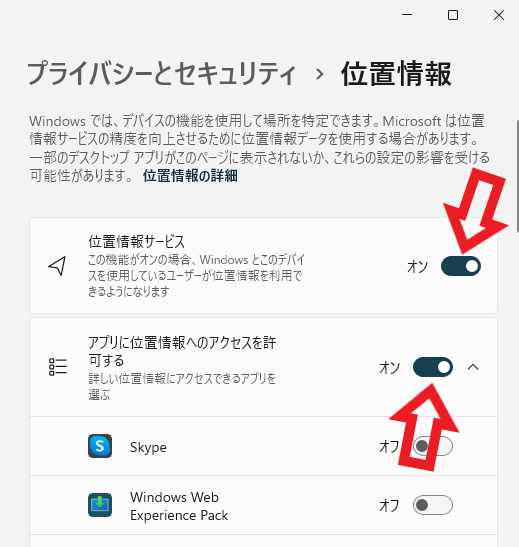
位置情報の設定画面が開きますので「位置情報サービス」をオンに設定します、次に「アプリに位置情報へのアクセスを許可する」も「オン」に設定してください、これで設定は完了ですね、少し注意が必要なのが「アプリに位置情報へのアクセスを許可する」をオンにすると、設定名の通りアプリが位置情報にアクセスする事が出来るようになってしまいますので、位置情報へのアクセスを許可したくないアプリは「アプリに位置情報へのアクセスを許可する」の設定でオフにするのを忘れないようにしましょう。
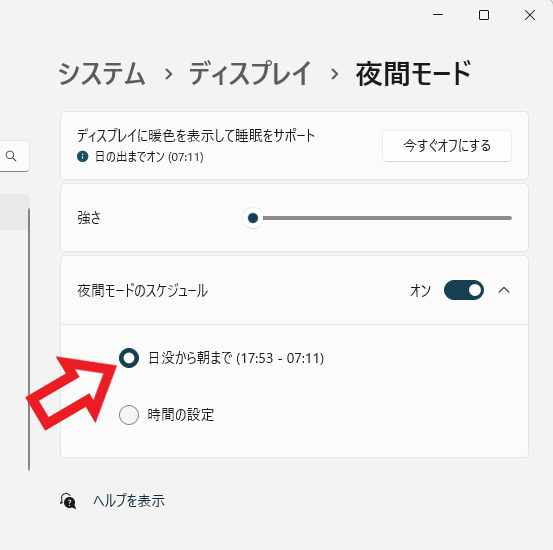
あとは「夜間モードのスケジュール」の「日没から朝まで」が選択できるようになっています、位置情報を元に自動で夜間モードの時間帯(日没から朝までの時間帯)に設定される訳ですね。
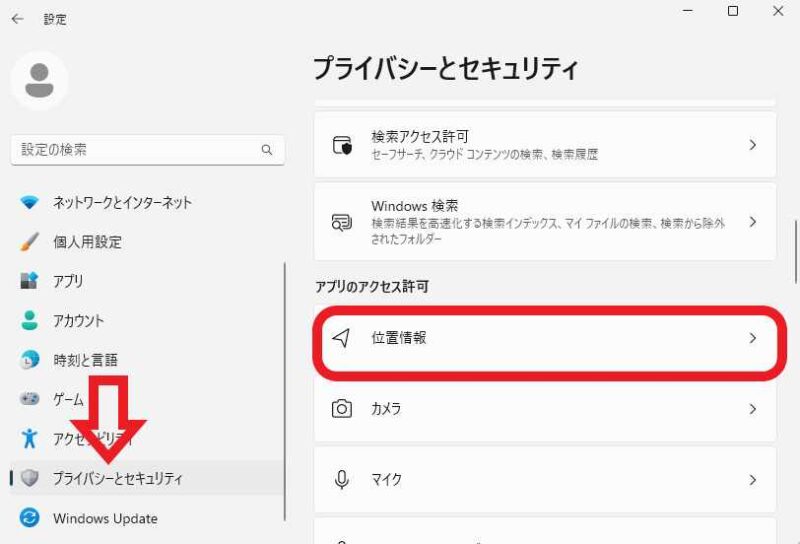
あとから位置情報をオフにしたくなった時の為に、位置情報の設定画面の開き方も確認しておきたいと思います、まずはWindows11の設定画面を開きましょう、設定画面はスタートメニューやすべてのアプリから「設定」をクリックしてください、キーボードの「Windowsキー + Iキー」でも開けます、設定画面を開いたら左側のメニューから「プライバシーとセキュリティ」をクリックして、次に右側から「位置情報」の項目をクリックして開いて下さい、これで先程の位置情報の設定画面が開けます。

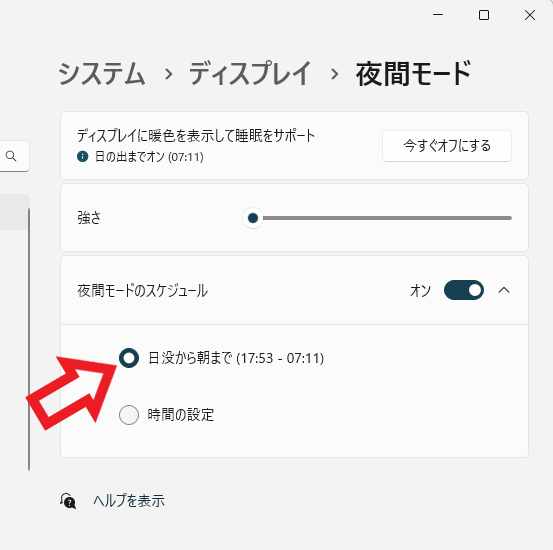

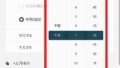
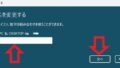
コメント